 Źródło: Android Central
Źródło: Android Central
Większość z nas nigdy nie będzie musiała instalować Android SDK. Powód jest słuszny w nazwie - Software Development Kit. Jest przeznaczony dla osób piszących aplikacje na Androida, które potrzebują narzędzi do pracy z Androidem na komputerze.
Ale te narzędzia mogą być również przydatne dla osób, które chcą robić bardziej zaawansowane rzeczy. Rzeczy takie jak ręczna aktualizacja oprogramowania lub rootowanie telefonu. Fastboot i ADB są niezbędne, jeśli lubisz „hakować” oprogramowanie Androida. Google zapewnia to bezpłatnie dla wszystkich.
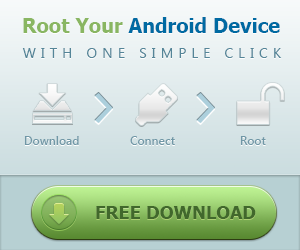
Co wybrać
Istnieją dwa sposoby uzyskania działającego zestawu narzędzi systemu Android na komputerze. Najłatwiej jest po prostu zainstalować Android Studio. Wszystko, co jest potrzebne do uruchamiania i używania narzędzi wiersza poleceń systemu Android, jest częścią Android Studio, a także sposobem na aktualizowanie narzędzi. Chociaż jest przeznaczony dla osób, które chcą mieć kompletne środowisko programistyczne i zawiera edytor kodu, emulator Androida i kompilator, możesz użyć tylko narzędzi wiersza poleceń i nigdy nie otwierać reszty.
Verizon oferuje Pixel 4a za jedyne 10 USD miesięcznie na nowych liniach Unlimited
Jeśli nie boisz się zmoczyć nóg, możesz zainstalować tylko komponenty SDK poza Android Studio. Ich instalacja jest łatwa (znajdują się w pliku zip), ale skonfigurowanie komputera do korzystania z nich nie jest prostym procesem.
Ręczne instalowanie zestawu SDK systemu Android
 Źródło: Android Central
Źródło: Android Central
Pobierz SDK bezpośrednio z Google przez klikając tutaj. Przewiń trochę w dół i znajdź sekcję oznaczoną „Pobierz tylko narzędzia wiersza poleceń” i zapisz ją w miejscu łatwo dostępnym, na przykład na pulpicie. W następnym kroku wyodrębnimy go w lepszej lokalizacji.
Pobrany plik jest skompresowany. Aby przejść dalej, musisz znać skompresowane pliki i wiedzieć, jak je wyodrębnić. Jeśli nie, zatrzymaj się tutaj i poświęć czas na poznanie ich.
Wyodrębnij skompresowany plik do następującej lokalizacji:
- Okna: Katalog główny dysku C:
- OS X: Twój folder domowy
- Linux: Twój folder domowy
Zmień nazwę rozpakowanego folderu na „Android”. Dzięki temu reszta tego przewodnika i Twój czas spędzony z zestawem SDK będą znacznie łatwiejsze.
Wymagania wstępne
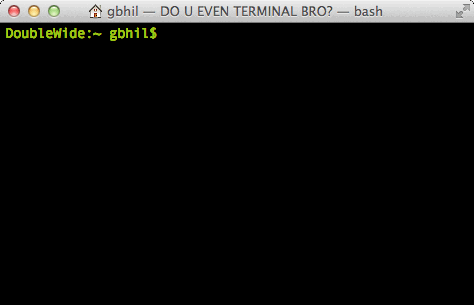 Źródło: Android Central
Źródło: Android Central
Będziesz potrzebować działającej wersji Java, aby uruchomić komponenty SDK. W większości przypadków będziesz korzystać z SDK, zarówno Open Java, jak i Sun Java firmy Oracle (tak, ta wyrocznia) będzie działać.
- Na komputerze Mac jest to dość łatwe, ponieważ masz już zainstalowany system, chyba że go odinstalujesz. Jeśli tak, zainstaluj go ponownie - powinieneś wiedzieć, jak to zrobić, jeśli wiesz, jak go odinstalować.
- W systemie Windows przejdź do witryny internetowej Oracle i pobierz odpowiednią wersję (32- lub 64-bitową) dla swojego komputera. Ponownie, jeśli spowoduje to jakiekolwiek problemy, przerwij to, co robisz i dowiedz się więcej o swoim komputerze. Jeśli nie możesz zainstalować Javy, być może nie jesteś jeszcze gotowy do korzystania z zestawu Android SDK.
- Na komputerze z systemem Linux musisz także zainstalować Javę. Pliki binarne x86 i x64 dla Sun Java można znaleźć w firmie Oracle na ich stronie internetowej. OpenJDK działa również w przypadku większości rzeczy, które będziesz musiał zrobić z SDK. (OpenJDK jest teraz dostarczany w pakiecie z Android Studio, który zawiera SDK, a także środowisko programistyczne), a pełne instrukcje, jak go zainstalować, znajdziesz w Witryna OpenJDK. Jeśli potrzebujesz dodatkowej pomocy lub chcesz skorzystać z menedżera pakietów w celu zainstalowania Sun Java, zapoznaj się z dokumentacją dla swojej konkretnej dystrybucji.
Użytkownicy Linuksa będą również musieli upewnić się, że mają zainstalowane jakieś 32-bitowe biblioteki, jeśli używają 64-bitowej wersji systemu operacyjnego. Jeśli używasz Ubuntu lub inny wariant Debiana, zainstaluj ncurses5 i stdc ++ 6 przez terminal:
sudo apt-get install lib32ncurses5 lib32stdc ++ 6
Jeśli używasz innej wersji Linuksa, znajdź odpowiednie pakiety dla ncurses5 i stdc ++ 6 i zainstaluj je.
Instalowanie narzędzi
Wyodrębnij pobrany powyżej plik do folderu o nazwie Android w katalogu głównym dysku C (Windows) lub do folderu domowego (Mac, Linux). Możesz zauważyć, że brakuje kilku rzeczy, jeśli kiedykolwiek wcześniej pobrałeś narzędzia wiersza poleceń, ponieważ brakuje folderów narzędzi i narzędzi platformy. W porządku; za chwilę zdobędziemy je za pomocą dołączonego menedżera SDK.
Otwórz folder bin w wyodrębnionym pobraniu i znajdź plik wykonywalny menedżera SDK. Może wyglądać jak polecenie terminalu lub powłoki, ale otworzy GUI, o ile masz poprawnie zainstalowaną Javę.
 Źródło: Android Central
Źródło: Android Central
W menedżerze SDK zdecydujesz się zainstalować Narzędzia Android SDK i Narzędzia platformy Android SDK. Jeśli używasz systemu Windows, zechcesz również zainstalować Sterownik USB Google, a jeśli planujesz zbudować AOSP ze źródła, możesz zainstalować Narzędzia do tworzenia zestawu SDK systemu Android.
Wybierz właściwe pliki i kontynuuj proces (wyświetli się umowa licencyjna, którą powinieneś przeczytać), a oba foldery narzędzi zostaną zainstalowane. Ale jeszcze nie skończyłeś!
Narzędzia zostaną zainstalowane w folderze danych aplikacji. W systemie Windows jest dostępny Windows \ users \ YourUserName \ AppData \ Local \ Android, a na komputerze Mac lub Linux jest w formacie .Android (zwróć uwagę na kropkę!) w katalogu domowym. Utwórz dowiązanie symboliczne (informacje dla użytkowników systemu Windows tutaj) dla obu folderów narzędzi w utworzonym wcześniej folderze Android. Pomoże to wprowadzić je do Twojej ŚCIEŻKI i znacznie ułatwi życie.
Ustawianie ścieżki PATH
 Źródło: Android Central
Źródło: Android Central
Zmienna PATH w systemie operacyjnym komputera informuje go, gdzie szukać, gdy chcesz uruchomić polecenie z terminala lub wiersza poleceń. Na przykład, aby uruchomić polecenie ADB, musisz wpisać i podać pełną ścieżkę - tj folder, w którym znajduje się ADB, wewnątrz folderu SDK - lub ustaw lokalizację w zmiennej PATH samo. To trochę zagmatwane, ale dobra wiadomość jest taka, że zrobienie tego jest łatwiejsze niż wyjaśnienie.
Aby te wskazówki działały tak, jak napisano, musisz wyodrębnić i zmienić nazwę folderu pobierania SDK, jak wspomniano powyżej, oraz do właściwej lokalizacji dla tego samouczka.
W systemie Windows
Jeśli nie używasz jeszcze starszej wersji systemu Windows, nie możesz już ustawić PATH w pliku autoexec.bat lub autoexec.nt. Zamiast tego musisz zaktualizować ustawienia zmiennej środowiskowej systemu. Oto, jak to się robi na komputerze z systemem Windows 10:
- Uderz w Początek klawisz na klawiaturze.
- Zacznij wpisywać słowa Zmienne środowiska.
- Podczas pisania zobaczysz możliwość wyboru Edytuj zmienne środowiskowe systemu. Wybierz to.
- W oknie Zmienne środowiskowe wybierz plik ŚCIEŻKA element zamówienia w Zmienne użytkownika dla (Twoja nazwa użytkownika), a następnie kliknij Edytować przycisk.
Dodaj pełną ścieżkę do folderów narzędzi Android SDK i Android SDK platform-tools w polu edycji, oddzielonych średnikiem. Powinien wyglądać mniej więcej tak:
C: \ Android \ tools; C: \ Android \ platform-tools
W przypadku starszych wersji systemu Windows zapoznaj się z dokumentacją dostarczoną z komputerem, aby uzyskać pomoc dotyczącą ustawiania ŚCIEŻKI. I znowu: Jeśli zainstalowałeś swój pakiet SDK w innym miejscu niż \ Android, musisz odpowiednio dostosować.
Na komputerze Mac
 Źródło: Android Central
Źródło: Android Central
Możesz ustawić zmienną PATH na komputerze z systemem OS X w swoim profilu bash. Jest to łatwe i odbywa się w jednym pliku.
W Twoim katalogu domowym znajduje się plik o nazwie .bash_profile. Otwórz go w dowolnym edytorze tekstu. Nigdy nie dotykaj plików .bashrc lub .bash_profile, które możesz znaleźć w / etc. informator!
Możesz zobaczyć pusty plik lub może zawierać inne informacje. Wszystko, co musimy zrobić, to dodać kilka wierszy na początku pliku:
export PATH = "$ HOME / Android / tools: $ PATH"
export PATH = "$ HOME / Android / platform-tools: $ PATH"
(Czy wspominaliśmy, że jeśli Twój zestaw SDK znajduje się w innej lokalizacji, musisz odpowiednio dostosować ustawienia? Dobry.)
Zapisz plik i uruchom ponownie komputer, aby nowa PATH została prawidłowo pobrana.
W systemie Linux
Ustawienie PATH na komputerze z systemem Linux jest prawie takie samo jak na komputerze Mac, po prostu edytujesz inny plik.
Korzystając z ulubionego edytora tekstu, otwórz plik ~ / .bashrc. Prawdopodobnie będzie istniał i będzie miał wiele wpisów. Jeśli pojawi się błąd, że plik nie istnieje, po prostu utwórz nowy plik i zapisz go jako ~ / .bashrc po zakończeniu.
Będziesz chciał dodać następujące dwie linie na końcu pliku .bashrc:
export PATH = "$ HOME / Android / tools: $ PATH"
export PATH = "$ HOME / Android / platform-tools: $ PATH"
Zapisz plik i zamknij okno terminala. Otwórz nową instancję terminala i wpisz następujące polecenie:
źródło ~ / .bashrc
Twoja sesja będzie odnosić się do wprowadzonych zmian, a SDK będzie w Twojej PATH.
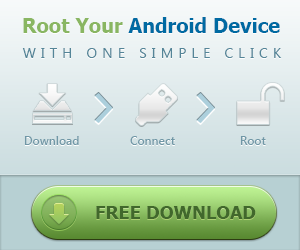
Podsumowując
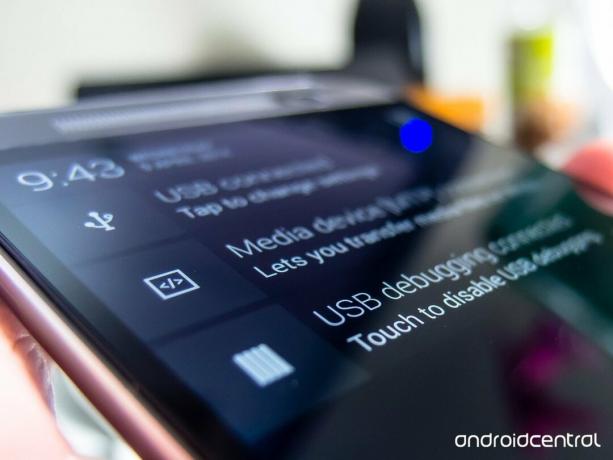 Źródło: Android Central
Źródło: Android Central
Powinieneś teraz mieć działający zestaw narzędzi wiersza poleceń systemu Android i móc wykonywać takie czynności, jak flashowanie najnowszych obrazów fabrycznych lub ręczne aktualizowanie telefonu za pomocą pliku zip. A ponieważ zrobiłeś to sam, masz to, czego potrzebujesz, aby to naprawić, gdy coś pójdzie nie tak.
Powodzenia i miłej zabawy!
Czy słuchałeś podcastu Android Central z tego tygodnia?

Co tydzień podcast Android Central Podcast przedstawia najnowsze wiadomości techniczne, analizy i gorące ujęcia ze znajomymi współgospodarzami i gośćmi specjalnymi.
- Subskrybuj w Pocket Casts: Audio
- Subskrybuj w Spotify: Audio
- Subskrybuj w iTunes: Audio
Możemy otrzymać prowizję za zakupy za pomocą naszych linków. Ucz się więcej.

To najlepsze bezprzewodowe słuchawki douszne, które możesz kupić za każdą cenę!
Najlepsze bezprzewodowe słuchawki douszne są wygodne, świetnie brzmią, nie kosztują zbyt wiele i łatwo mieszczą się w kieszeni.

Wszystko, co musisz wiedzieć o PS5: data premiery, cena i nie tylko.
Sony oficjalnie potwierdziło, że pracuje nad PlayStation 5. Oto wszystko, co o nim wiemy.

Nokia wprowadza na rynek dwa nowe budżetowe telefony z Androidem One poniżej 200 USD.
Nokia 2.4 i Nokia 3.4 to najnowsze dodatki do budżetowej linii smartfonów HMD Global. Ponieważ oba są urządzeniami z Androidem One, mają gwarancję otrzymania dwóch głównych aktualizacji systemu operacyjnego i regularnych aktualizacji zabezpieczeń przez okres do trzech lat.

To są najlepsze zespoły dla Fitbit Sense i Versa 3.
Wraz z wydaniem Fitbit Sense i Versa 3 firma wprowadziła również nowe pasma nieskończoności. Wybraliśmy najlepsze, aby ułatwić Ci pracę.
